Содержание

В статье представлены настройки фотокамеры, которые можно использовать видео на YouTube. Лично у меня этот вопрос возникал десятки раз за последние пару месяцев.Расскажу о настройках камеры для видео на youtube.com на примере Panasonic G9. Но большинство этих настроек и меню можно найти и в других камерах в том числе и не Panasonic Lumix.
Основные настройки видео, которые необходимо сделать перед видеосъемкой
Проверьте эти параметры прежде чем нажать кнопку записи на вашей камере:

- Разрешение и частота кадров зависящие от выбранного формата и качества видеозаписи. Это жизненно важно при съемке с нескольких фото(видео-)камер, должно иметь одинаковое разрешение и частоту кадров. Согласование настроек видеоряда значительно облегчит редактирование.
- Баланс белого: важно, чтобы цветовые температуры выглядели естественно. Это важно помнить при входе в помещение, и затем на улицу (или наоборот), потому что цветовая температура света на улице отличается от внутренней. Найдите время для правильной настройки баланса белого для каждого случая.
- Чувствительность ISO: ваши настройки ISO обеспечивают правильную экспозицию изображения. Более высокие значения ISO предназначены для слабого освещения, а более низкие значения ISO — для яркого освещения. Более высокие настройки ISO также равняются большему шуму камеры, а более низкие настройки ISO делают изображение более чистым.
- Режим профиля сцены (Picture Profile) или стиль фотографии: правильный стиль изображения может создать или сломать ваш видеоролик. Ищете больше контроля над контрастом и насыщенностью вашего изображения? Используйте нейтральную настройку. Хотите меньше заботы при постобработке? Попробуйте использовать стандартную настройку.
- Скорость затвора / Выдержка. Хорошее практическое правило — удвоить частоту кадров, которую вы снимаете, и это будет ваша выдержка. Хорошая настройка для видеоряда в 24p — 1/50, хорошая настройка для видеоматериала в 60p — 125.
- Настройки диафрагмы или F-Stop. Знание настроек F-Stop зависит от типа используемого объектива. Зная максимальную диафрагму объектива, вы сможете выбрать оптимальную настройку диафрагмы для данной ситуации. Общее правило гласит, что объектив будет давать самое четкое изображение в направлении ближе к апертуре f5.6, некоторые объективы резкие уже на максимально открытой диафрагме.
- Фокусировка: нет ничего хуже, чем иметь отличные настройки экспозиции только для того, чтобы снять видеоролик и обнаружить, что всё не в фокусе, поэтому используйте автоматическую фокусировку по лицу, глазам или ручной фокус, если это эффективней.
Перейдем к настройкам фотокамеры для видео
Выбор режима видеосъемки

Обо всем по порядку. Переведите камеру в режим творческого видео. Это значок М с эмблемой видеокамеры рядом с ним. Хорошо, теперь давайте посмотрим на меню на дисплее камеры. Вы нажимаете кнопку меню/настройки, и вы идете в меню для видео. Фотоаппарат позволяет вам устанавливать различные режимы экспозиции при съемке в этом параметре.

Если вы работаете в студии, в контролируемых условиях, лучше вести видеосъемку в ручном режиме М, контролируя как диафрагму и так и выдержку.
Хорошо, давайте перейдем к формату видеозаписи
И у вас есть два варианта, AVCHD и MP4, AVCHD позволяет вам снимать только в разрешении до 1080p, поэтому вы не получаете доступ к функциям 4K. Это, вероятно, плюс для длинных фильмов, потому что это сжатый формат. Скажем, вы снимаете какой-то праздник или концерт и у вас есть очень длинное видео, тогда вы можете снимать в AVCHD.Однако MP4 — видео формат с большими возможностями.
Теперь стоит выбрать качество нашего видео. И в этой камере у нас есть несколько вариантов.
Для AVCHD доступны:
- FHD 50p 50 кадров в секунду 28 Mbps
- FHD 50i 50 кадров в секунду 17 Mbps
- FHD 50i 25 кадров в секунду 24 Mbps
Для MP4 доступны:
- [4К/150М/60р] 3840×2160 60р 60 кадров в секунду 150 Mbps
- [4К/150М/50р] 3840×2160 50р 50 кадров в секунду 150 Mbps
- [4К/100М/30р] 3840×2160 З0р 30 кадров в секунду 100 Mbps
- [4К/100М/25р] 3840×2160 25р 25 кадров в секунду 100 Mbps
- [4К/100М/24р] 3840×2160 24р 24 кадров в секунду 100 Mbps
- [FHD/28M/60p] 1920×1080 60р 60 кадров в секунду 28 Mbps
- [FHD/28M/50p] 1920×1080 50р 50 кадров в секунду 28 Mbps
- [FHD/20M/30p] 1920×1080 30р 30 кадров в секунду 20 Mbps
- [FHD/20M/25p] 1920×1080 25р 25 кадров в секунду 20 Mbps
Лучший по качеству и возможностям среди режимов видео 4K, и это 60p.
Другие настройки фотокамеры для видео
Для видео на YouTube лучше использовать настройки качества видео 1080p при 60pудобно использовать AFS и AFS. Снимая себя на камеру, нажмите кнопку спуска затвора и отойдите от камеры и автофокус будет следовать за вами. Это лучше, чем ручная фокусировка, особенно если вы работаете в одиночку.Автоматическая фокусировка современных беззеркальных камер имеет как правило функцию наведения на резкость по лицу или по глазам, эту функцию так же предпочтительно при съемке видеоблога.Стиль фото настраивайте как обычно, так же, как для фото. Настройку яркости установите 16-255.Какой бы режим измерения вы ни выбрали. И вы можете использовать настройки i.Dynamic и i.Resolution установить параметры ISO, выбрав автоматические нижний и верхний пределы, как с jpg.
А как насчет стабилизатора?
Если вы не используете штатив, вы можете использовать двойную-стабилизацию для видео и электронную стабилизацию. Удобнее использовать штатив в студии, однако чтобы не беспокоиться о плавности в видео все равно рекомендуется использовать специальный видео-штатив для большинства ваших видеосъемок, оставив стабилизацию выключенной.
Настройки аудио при видеосъемке
- Можно настроить отображение уровня микрофона на экране записи включив или выключив это.
- Возможна настройка входного уровня звука с выбором из 19 различных уровней (от -12 дБ до +6 дБ).
- Настройка ограничение уровня микрофона: фотокамера автоматически настраивает входной уровень звука, снижая до минимума искажение звука (потрескивание) при слишком высоком уровне громкости.
Пример настроек в студии с достаточным количеством света
Это примерно все настройки для видеозаписи в студии:
- Установка творческого режима видео
- Стандартный стиль фотографии
- Нет вспышки.
- Формат видеозаписи MP4.
- Качество Full HD, при 1920x1080p при 60p.
- Автофокус AFS. AFC. Распознавание лиц/глаз
- Режим замера экспозиции Multi Pattern Metering.
- Стерео Микрофон. Ограничитель уровня микрофона выключен.
- f/4,5, 1/60 секунды при авто ISO 200 — ISO 800. С пользовательским балансом белого.
На данный момент это вероятно лучшие параметры, которые можно использовать для видео на YouTube.
Если у вас нет G9, вы можете найти похожие настройки в своей камере.Также вам нужно проверить их сняв пробный видеоролик, который позволит подобрать оптимальные настройки. Есть еще несколько нюансов, которые следует учитывать, например, использование фильтров нейтральной плотности при съемке на улице в солнечный день. Другой вопрос, который каждый задавал себе каждый, есть ли преимущества съемки видео в 4К для youtube?Есть одно огромное преимущество — вы можете обрезать свое видео в 4K, т.к. есть больше пикселей для кадрирования, больше размер изображения, это так же, как с фотографиями.
Иногда можно снимать для ютуба и только 720p. Если это крупный план, и зритель не должен вас полностью — формат говорящей головы. Это удобно особенно просмотра видео на мобильном телефоне.

Итак первое, что нам нужно сделать это перевести фотоаппарат вручной режим съемки, чтобы вы могли сами выставить такие значения, как баланс белого, ISO, выдержку и диафрагму. То есть нужно отключить все автоматические настройки.
Например выдержку видео переключить с авто на ручной и баланс белого на наиболее подходящий по свету с автоматического. Так же советую включить мануальный режим фокусировки. Так как автофокус на фотоаппаратах работает достаточно медленно и шумно. Далее нужно изменить стиль изображения. Потому, как по умалчиванию он настроен на очень контрастную картинку с накрученной цифровой резкостью. Что в последствии не даст вытянуть детали в тенях и резкость будет выглядеть намного хуже той, которую вы сможете добавить при пост обработке.
Итак заходим в стили изображения и выбираем один из пользовательских (например первый) Нажимаем кнопку “Info” и попадаем в его настройки. Здесь в пункте “стиль изображения” (Picture Style) выбираем “Нейтральное” (Neutral).
Далее ползункирезкости и контрастности (sharpness и contrast) передвигаем полностью на минус влево (на все 4 деления). А насыщенность (saturation) сдвигаем в минус на два деления. Это наиболее оптимальные настройки при которых остается наибольшее количество деталей в изображении. Теперь нужно настроить частоту кадров для видеосъемки. Итак, если вы хотите получить картинку похожую на фильм, то выбирайте 24 кадра в секунду. Потому как именно такое количество кадров в секунду используется при съемке кинофильмов на пленку. Если же выбрать 25 ( для PAL (европейский формат телевиденья) ) или 30 ( для NTSC (американский формат) ), то картинка будет получаться телевизионная, как в новостях.
Далее про выдержку. В идеале её значение нужно выставить равное 1/47-1/50 для 24 и 25 кадров в секунду или 1/60 для 30 кадров в секунду. При этих значениях движение в кадре не становится слишком резким и не появляется мерцания искусственных источников света. То есть один раз выставили и больше можно не трогать Экспозицию же регулировать можно с помощью значенийISO и диафрагмы. Замечу, что бывает нужно полностью открыть диафрагму при ярком солнечном свете для получения размытого фона (малой глубины резкости), при этом приходится выдержку уменьшать.
Чтобы этого не делать нужно использовать фильтр нейтральной плотности (ND фильтр) для объектива. Он снижает количество света, попадаемого на матрицу фотоаппарата при видеосъемке. И лучше использовать фильтр с изменяемым коэффициентом затемнения (variable ND фильтр) Ну вот на этом основные настройки закончены. Так же рекомендую, если у вас фотоаппарат фирмы Canon, установить прошивку Magic Lantern, которая дает множество преимуществ в видеосъемке. Прочитать о ней вы можете здесь и здесь. Если статья помогла, то ставьте лайки, подписывайтесь на новости и не забывайте комментировать.
Приветствую вас читатели моего блога! В этой статье, пойдет речь о видеосъемке на фотоаппарат, а точнее об основных настройках камеры. Для примера будет использоваться камера компании Canon, но суть настройки основных параметров, одинакова для всех камер и брендов.
Настраиваем зеркальный фотоаппарат для видеосъемки
С ручными настройками камеры можно добиться более интересной картинки, а так же, это дает больше возможности при постобработке.
Если же вы снимаете семейное видео для себя и не хотите заморачиваться с настройками, то автоматический режим вполне справляется с такой задачей.
Выбираем формат записи
Устанавливаем колесо выбора режимов, в режим видео.
Переходим в меню и выставляем телевизионный стандарт PAL (европейский форма ТВ).
Выставляем размер видео записи.
В данном случае предлагается несколько вариантов. Оптимальный вариант, это установить разрешение Full HD — 1920×1080 24 или 25 к/сек. При 24 к/сек картинка будет похожа на кинофильм снятый на плёнку. 25 к/сек картинка будет как в новостях на телевидении.
Если же вы планируете снимать спортивное мероприятие, или в постобработке делать эффекты «SLOW MOTION» (замедленная съемка), то тогда лучше использовать 50 к/сек. Это позволит добиться более плавной картинки.
В данной камере, к сожалению 50 к/сек, доступно только в разрешении HD — 1280×720.
Переводим камеру в ручной режим
фокусировка
Режим фокусировки устанавливаем по изображению.
Авто фокусировка в режиме видеосъемки «Разрешена». Но необходимо учитывать, что для использования автофокусировки, необходимо иметь бесшумный объектив. Иначе все звуки издаваемые моторчиком, будут записаны камерой.
Лучший вариант использовать ручной режим фокусировки, но он требует определённого навыка.
В момент настойки камеры, можно сделать цифровое увеличение изображения, для более точной фокусировки.
Выдержка
Также переводим в ручной режим. В идеальном варианте, выдержка должна быть установлена по формуле кол. кадров х2. Для режима 25 к/сек — 1/50 с, для 50 к/сек — 1/100. При таких параметрах, картинка получается более мягкая и без излишней четкости. Также это позволяет избежать мерцаний, от искусственного освещения.
Диафрагма
Диафрагма выставляется также, как и фотосъемке. Всё зависит от той глубины резкости (ГРИП), которую вы хотите получить на видео. Ели необходимо размыть задний фон, устанавливаем минимальное значение F. Для получения более детализированной картинки, на всех участках кадра, устанавливаем большее значение F.
ISO
Для видеосъемки, высокое значение ISO более критично, чем для фото. Снимать необходимо на низких значениях, а в случае недостаточной освещённости использовать дополнительный свет.
Экспозиция
Компенсацию экспозиции стандартно выставляем в ноль. Принцип её использования такой же как и при фотосъемке. Всё зависит от условий съемки, а именно от уровня освещённости.
Такие функции, как автокоррекция яркости, нужно отключать.
Баланс белого
На мой взгляд, автоматический режим баланса белого, неплохо справляется в большинстве случаев. Можно выбрать предустановленные настройки, или же воспользоваться функцией ручной ББ, по ранее сделанному снимку белого листа.
Стиль изображения
Устанавливаем следующие настройки:
- Резкость убираем в «0», её лучше добавить в постобработке;
- Контрастность в минус, это позволит получить более широкий динамический диапазон, что даст лучшую проработку теней и светов;
- Насыщенность «0»;
- Цветовой тон «0».
Память
Для съемки видео с высоким разрешением, требуются скоростные карты памяти не ниже Class 10. Как выбрать карту памяти, рекомендую ознакомиться со статьей «Как правильно выбрать SD карту для своего устройства».
Следует обратить внимание на тот факт, что прежде чем приступить к видеозаписи, следует обязательно отформатировать карту в камере. И не стоит удалять или вырезать, отдельные файлы с карты. Это может привести к непредсказуемым остановкам записи. Если у вас останавливается видеозапись, следует отформатировать карту.
Итог
В статье приведены общепринятые настройки камеры. Конечно же они могут изменяться, и зависят от условий съемки, самой камеры и оптики и других факторов.

Владимир Захаров!
Понравилась статья? Прими участие в развитии Блога, сделай репост, поделись с друзьями.
Автор статьи: Владимир Захаров.
[Всего голосов: 1 Средний: 5/5] Используемые источники:
- https://blocknotfotografa.ru/nastroyki-fotokamery-dlya-video/
- https://fl-factor.ru/kak-snimat-video-na-fotoapparat-osnovnye-nastrojki/
- https://vzest.ru/video/osnovy/videosemka-na-fotoapparat-osnovnye-nastrojki.html
 Видеодело. Видеосъемка. Основные настройки видеокамеры
Видеодело. Видеосъемка. Основные настройки видеокамеры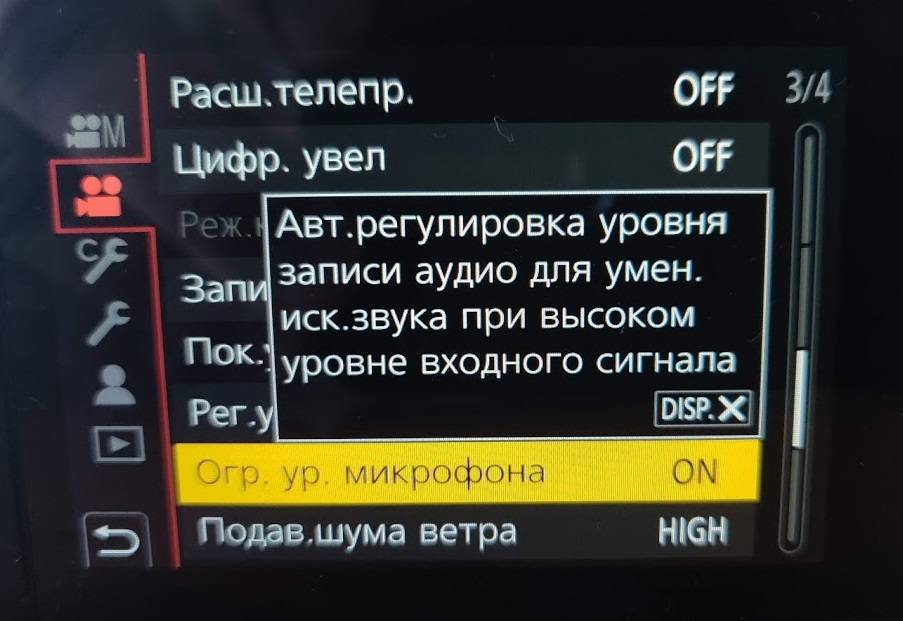
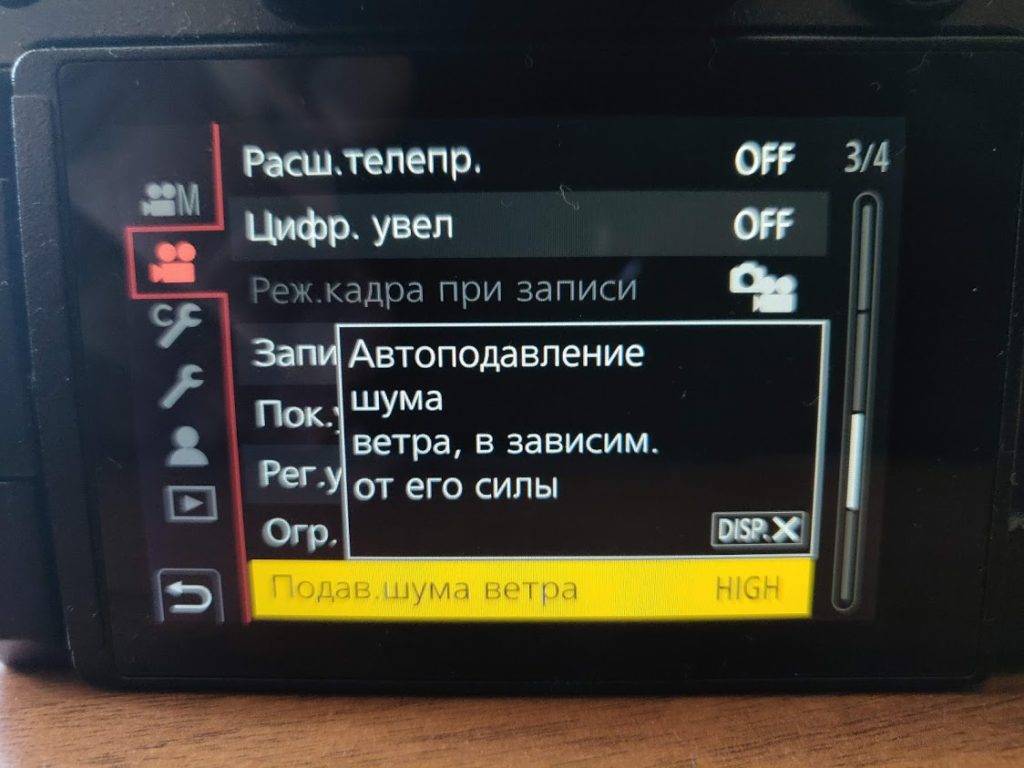


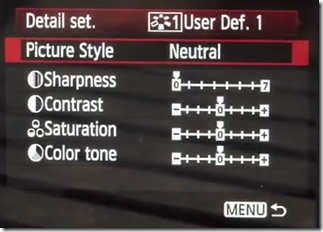
 Что вы должны знать о Fujifilm X-T3
Что вы должны знать о Fujifilm X-T3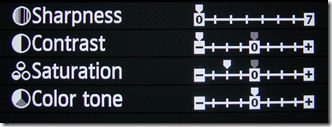


 Как правильно новичку первый раз настроить новый фотоаппарат
Как правильно новичку первый раз настроить новый фотоаппарат











 Фото‑тест Huawei P20: на что способен лучший «двухкамерник» компании
Фото‑тест Huawei P20: на что способен лучший «двухкамерник» компании Фотоаппарат Nikon 5200: обзор, характеристики, инструкции, настройки, отзывы
Фотоаппарат Nikon 5200: обзор, характеристики, инструкции, настройки, отзывы Все о Видеомонтаже
Все о Видеомонтаже Fujifilm X-T20. Возможности флагмана в компактном корпусе
Fujifilm X-T20. Возможности флагмана в компактном корпусе